Phần mềm của Adobe giữ một vị trí nổi bật trong bộ nhớ hệ thống, giúp người dùng thực hiện một số tác vụ ở tiêu chuẩn cao hơn. Trong bài viết này, chúng ta sẽ nói về Acrotray là một phần của phần mềm Adobe.
Một số người muốn xóa file .exe này khỏi hệ thống và bài viết sẽ chỉ cho bạn một cách để hoàn tất quá trình. Trước khi đến với Acrotray, hãy cùng thảo luận về phần mềm Adobe Acrobat. Phần mềm này được sử dụng để thực hiện các thao tác khác nhau như xem, chỉnh sửa, in, tạo, xóa các file PDF thường được sử dụng cho tài liệu và sách điện tử trong thời điểm hiện tại. Vì vậy, nó là một công cụ tuyệt vời và cần thiết cho mọi hệ thống hiện nay.
Acrotray là gì?
Acrotray là một addon, hay bạn có thể gọi đó là một tiện ích mở rộng bên ngoài cho phần mềm Adobe Acrobat. Ứng dụng này còn được gọi là ứng dụng trợ giúp cho Adobe Acrobat Distiller, công cụ cung cấp hỗ trợ cho phần mềm hàng đầu. Vì vậy, nói chung, nó đi kèm với Adobe Acrobat để trợ giúp phần mềm này.
Bạn đang xem: Acrotray là gì? Làm thế nào để dừng tiến trình Acrotray.exe?
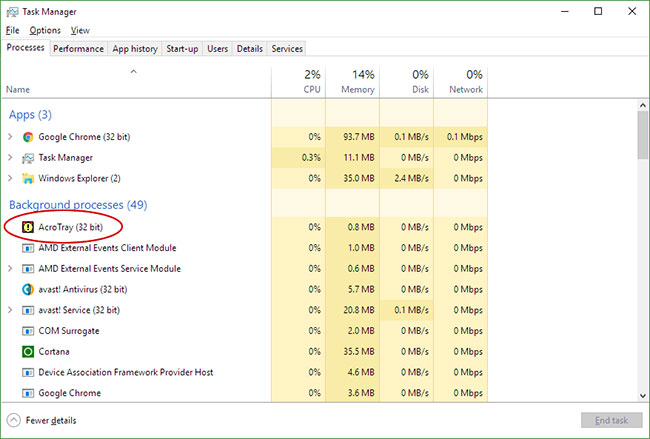
Bây giờ, câu hỏi tiếp theo là công dụng của Acrotray trên hệ thống là gì? Nó cung cấp các service cho Adobe Acrobat để chuyển đổi các định dạng tài liệu khác sang PDF, mở, chỉnh sửa và đọc thông qua chương trình chính. Ứng dụng này cũng theo dõi các bản cập nhật cho phần mềm Adobe Acrobat và cũng cung cấp thông báo cho người dùng khi nó cố gắng chuyển đổi bất kỳ file PDF nào sang định dạng khác.
Để theo dõi ứng dụng này trên hệ thống, hãy truy cập vào file chương trình và bạn sẽ tìm thấy nó trong các file Adobe Acrobat. Tuy nhiên, có rất nhiều cuộc tranh luận về tính an toàn của Acrotray. Vì vậy, bây giờ, hãy cùng tìm hiểu xem nó có phải là một chương trình an toàn hay không.
Thông tin cơ bản về Acrotray
| Thuộc tính | Chi tiết |
| Vị trí file | c:Program File AdobeAdobe Acrobat |
| Chương trình cha | Adobe Acrobat |
| Dung lượng | 20-50 MB tùy thuộc vào phiên bản hệ điều hành |
| Công dụng | Cung cấp service liên quan đến chỉnh sửa PDF với Adobe Acrobat |
Acrotray.exe có an toàn không?
Nhiều file .exe mang theo virus hoặc các mối đe dọa trực tuyến đối với hệ thống. Trong trường hợp của Acrotray, mọi người đã báo cáo hành vi kỳ lạ của nó và muốn vô hiệu hóa file này trên PC để tránh gây hại cho hệ thống.
Sau đây là một số dấu hiệu cho thấy bạn cần xóa Acrotray.exe khỏi hệ thống của mình.
1. Nếu bạn thấy kết nối Internet tự dưng ngắt kết nối mà không có lý do gì, thì bạn có thể thực hiện các bước xóa acrotray.exe trên hệ thống của mình.
2. Chương trình này đang chiếm quá nhiều bộ nhớ hoặc không gian ổ đĩa theo báo cáo của Task Manager.
3. Trình duyệt của bạn sẽ mở một số trang web ngẫu nhiên hoặc các trang web chính đang chuyển hướng đến trang web ngẫu nhiên. Đó là dấu hiệu của virus.
4. Trong trường hợp đó, màn hình hệ thống của bạn cũng bị đóng băng nhiều lần và dừng toàn bộ tiến trình trên hệ thống.
Bạn cần nhớ rằng hầu hết các tiến trình không sử dụng đến Acrotray.exe. Nó chỉ được sử dụng trong 2 – 3% trường hợp liên quan đến Adobe Acrobat. Vì vậy, bạn có thể xóa file nếu thấy nó có dấu hiệu của virus.
Làm thế nào để loại bỏ và ngăn chặn Acrotray.exe?
Bạn có thể loại bỏ hoặc dừng Acrotray.exe tùy theo nhu cầu. Nếu bạn đang sử dụng Adobe Acrobat thường xuyên với tất cả các chức năng, thì đừng loại bỏ Acrotray.exe. Tuy nhiên, bạn có thể ngăn các tiến trình của nó chạy trên bộ nhớ nền của hệ thống.
Dừng tiến trình Acrotray
Bạn có thể sử dụng hai cách để ngăn tiến trình này chạy trong nền. Đây là cách chung để ngăn chặn bất kỳ tiến trình nào trong hệ thống của mình.
Nhấn tổ hợp phím CTRL + ALT + Delete để mở Task Manager.
Chọn tiến trình và nhấp vào nút End Task.
Bạn cũng có thể dừng các service mà hệ thống đang chạy liên quan đến ứng dụng Acrotray.
1. Nhấn tổ hợp phím Win + R rồi nhập service.msc vào hộp văn bản và nhấn OK.
2. Tìm các service liên quan đến ứng dụng và nhấp chuột phải vào ứng dụng đó, nhấn nút Stop services và bạn đã hoàn tất.
Nếu bạn muốn xóa Acrotray, thì bạn cũng sẽ mất Adobe Acrobat vì nó đi kèm hoặc một phần không thể thiếu của ứng dụng này.
Chúc bạn thực hiện thành công!
Đăng bởi: Thcs-thptlongphu.edu.vn
Chuyên mục: Tổng hợp





